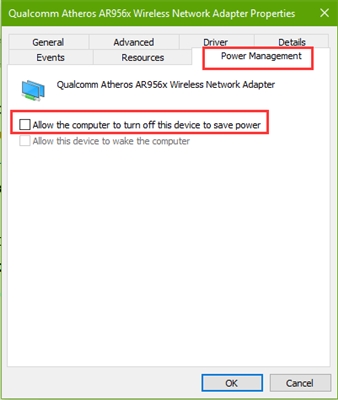Nog een instructie voor het configureren van routers, en vandaag gaan we TP-Link Archer C60 (AC1350) configureren. Ik heb dit model al beoordeeld, je kunt het zien op deze link. Daar vind je de specificaties en kun je je feedback over de TP-Link Archer C60 achterlaten.
Gewoonlijk zijn alle instructies voor het configureren van routers lang en saai. Er zijn veel verschillende punten en nuances die moeten worden verteld. Veel opties voor instellingen etc. Iedereen heeft immers verschillende apparaten, providers, instellingen. Ik zal proberen deze instructie zo eenvoudig en kort mogelijk te houden. Om de router normaal te laten werken, hoeft u alleen maar de parameters in te stellen om verbinding te maken met de internetprovider, de naam van het Wi-Fi-netwerk te wijzigen en het wachtwoord voor Wi-Fi in te stellen.

Het opzetten van een TP-Link Archer C60-router is praktisch hetzelfde als het opzetten van andere TP-Link-routers. Nieuwe modellen waar het reeds bijgewerkte bedieningspaneel is geïnstalleerd. En over het algemeen zal het algoritme van acties bij het instellen van een router altijd bijna hetzelfde zijn, ongeacht de fabrikant of het model.
Sluit TP-Link Archer C60 aan en ga naar het configuratiescherm
Er zijn twee manieren om uw router in te stellen:
- Het wordt erop aangesloten via de netwerkkabel die bij de kit wordt geleverd. In dit geval moet u een laptop hebben, of een stationaire computer met een netwerkkaart. Dit is de beste manier. Indien mogelijk adviseer ik je om de router via een kabel aan te sluiten op het moment van instellen.
- Wi-Fi-netwerk. Bij de fabrieksinstellingen verdeelt de router onmiddellijk het wifi-netwerk. We kunnen er verbinding mee maken, naar het configuratiescherm gaan en de nodige instellingen instellen. Deze methode is geschikt voor degenen die geen LAN-poort op een laptop hebben, of helemaal geen computer. U kunt het configureren vanaf uw telefoon of tablet. Ik schreef hier meer over https://help-wifi.com/sovety-po-nastrojke/kak-nastroit-wi-fi-router-s-plansheta-ili-telefona/. Om TP-Link Archer C60 te configureren, kunt u de gepatenteerde TP-LINK Tether mobiele applicatie gebruiken.
Met de kabel:
Het is voldoende om de router op de computer aan te sluiten. Verbind ook onmiddellijk internet met de router met de WAN-poort. Hier is het aansluitschema.

Wifi:
In dit geval is het voldoende om de router aan te zetten, verbinding te maken met internet en uw apparaat te verbinden met het Wi-Fi-netwerk, dat de fabrieksnaam heeft.

Om verbinding te maken met dit netwerk heb je een wachtwoord nodig. Fabriekswachtwoord (PIN), naam van Wi-Fi-netwerken (op 5 GHz en 2,4 GHz), MAC-adres, IP-adres van router en fabrieksgebruikersnaam en wachtwoord aangegeven aan de onderkant van de router op de sticker.
Ik zal het installatieproces laten zien aan de hand van het voorbeeld van een router met fabrieksinstellingen. Voordat ik dit artikel schreef, heb ik ze teruggezet naar de fabrieksinstellingen. Daarom kunnen uw instellingen verschillen als u al hebt geprobeerd de router te configureren of deze al eerder is geconfigureerd. Als u al heeft geprobeerd de router te configureren, is het beter om de fabrieksinstellingen te herstellen. Om dit te doen, moet je de Reset-knop 10 seconden ingedrukt houden met iets scherps.

De router start opnieuw op en de instellingen worden hersteld.
Om het Archer C60 configuratiescherm te openen, open je je browser en ga je naarhttp://tplinkwifi.net (of 192.168.0.1), en specificeer de fabrieksgebruikersnaam en het wachtwoord (admin en admin). Als je ze nog niet hebt veranderd.

Als je een probleem tegenkomt en je kunt de routerinstellingen niet invoeren, bekijk dan de oplossingen in dit artikel: https://help-wifi.com/oshibki-i-polomki/chto-delat-esli-ne-zaxodit- v-nastrojki-routera-na-192-168-0-1-ili-192-168-1-1 /. En een aparte instructie voor het betreden van het configuratiescherm van TP-Link-routers.
Het configuratiescherm wordt geopend en de router zal ons onmiddellijk vragen om de fabrieksgebruikersnaam en het wachtwoord te wijzigen om de instellingen in te voeren. Ik raad dit aan. Voer gewoon een nieuwe gebruikersnaam in (ik heb het achtergelaten als admin), en twee keer een nieuw wachtwoord.

De volgende keer dat u de instellingen invoert, moet u het ingestelde wachtwoord en de gebruikersnaam opgeven. Als u ze vergeet, moet u een fabrieksreset uitvoeren (ik schreef hierboven hierover).
De snelle installatiewizard wordt onmiddellijk geopend. Coole dingen. Hiermee kunt u stap voor stap de router configureren (specificeer de regio, internetverbindingsparameters, Wi-Fi-netwerkinstellingen). Je kan het proberen.
Ik weet niets over u, maar in mei waren de instellingen alleen in het Engels. Ik kon de taal niet veranderen. Misschien moet u alleen de firmware bijwerken. Maar ik heb niet getest.

Ik zal je laten zien hoe je de vereiste parameters instelt in verschillende secties van de instellingen. Ik zal de snelle installatiewizard niet gebruiken.
Internet instellen
Een belangrijk punt. Ik herinner u eraan dat de kabel van uw internetprovider of modem moet zijn aangesloten WAN-poort van de router.
Als u eerder een internetverbinding (hogesnelheidsverbinding) hebt gemaakt om verbinding te maken met internet, hoeft u dit nu niet te doen. De router zal deze verbinding tot stand brengen. Het is belangrijk.
Om verbinding te maken met internet, gebruikt uw ISP een soort verbinding. Dit kan zijn: Dynamisch IP, PPPoE, L2TP, PPTP of Statisch IP. U moet beslist weten welk type verbinding uw ISP gebruikt. Geen andere manier. Het zou ook goed zijn om er meteen achter te komen of de provider MAC-adresbinding gebruikt (dit is zeldzaam, maar het gebeurt). Deze informatie kunt u rechtstreeks bij de aanbieder opvragen, of in de aansluitovereenkomst.
Als u een populair type verbinding Dynamic IP heeft (zonder binding door MAC-adres), dan zou het internet onmiddellijk via een router moeten werken. Omdat de standaardinstelling van de router Dynamic IP is. U kunt direct naar de Wi-Fi-netwerkinstellingen gaan.
Als internet niet werkt via de router (zonder toegang tot internet of beperkt is), moet u de parameters instellen om verbinding te maken met de provider. Ga hiervoor naar het tabblad "Geavanceerd" - "Netwerk" - "Internet".
Daar selecteren we ons type verbinding en stellen we de nodige parameters in. Meestal zijn dit de gebruikersnaam, het wachtwoord en het serveradres. Ik koos bijvoorbeeld voor PPPoE.

Nadat u alle parameters heeft ingesteld, klikt u op de knop "Verbinden". Als de router verbinding maakt met internet, slaan we de routerinstellingen op. Als het geen verbinding maakt, controleer dan de instellingen. Controleer de parameters bij de provider.
L2TP en PPTP worden op dezelfde manier geconfigureerd. Alleen daar moet u naast de gebruikersnaam en het wachtwoord ook het serveradres opgeven (dat ook wordt verstrekt door de provider).
Ons doel is dat de router verbinding maakt met de provider.
Een Wi-Fi-netwerk en wachtwoord instellen op TP-Link Archer C60
Vanuit de Wi-Fi-netwerkinstellingen raad ik u aan om alleen de naam van het netwerk zelf te wijzigen, en natuurlijk het wachtwoord. Omdat we een dual-band router hebben, moeten de instellingen voor beide netwerken worden ingesteld. Of, indien nodig, kunt u een van de bereiken uitschakelen. Ik zal het nu uitleggen.
Omdat we geen speciale parameters hoeven te wijzigen, openen we de basisinstellingen op het tabblad "Basis" - "Draadloos".
Daar zie je de instellingen voor twee netwerken: 2,4 GHz draadloos en 5 GHz draadloos. Wijzig de naam (SSID) en het wachtwoord voor elke band. Het wachtwoord moet minimaal 8 tekens lang zijn. Engelse letters.

Als je op dit moment bijvoorbeeld geen 5 GHz-netwerk nodig hebt (nou ja, je hebt geen apparaten die dit ondersteunen), dan kun je het uitschakelen. Schakel gewoon het selectievakje 'Draadloze radio inschakelen' ernaast uit en sla de instellingen op.
Nadat u de instellingen heeft opgeslagen, moet u opnieuw verbinding maken met het Wi-Fi-netwerk. Door het nieuwe wachtwoord op te geven dat we zojuist hebben ingesteld.
Als u uw wifi-wachtwoord bent vergeten, kunt u dit altijd zien in de routerinstellingen. Of gebruik de tips uit het artikel: https://help-wifi.com/reshenie-problem-i-oshibok/kak-uznat-svoj-parol-ot-wi-fi-ili-chto-delat-esli-zabyli-parol /.
IPTV-installatie
IPTV-instellingen worden ingesteld in de sectie "Geavanceerd" - "Netwerk" - "IPTV".
Het volstaat om de set-top box aan te sluiten op een van de LAN-poorten van de Archer C60-router en deze poort in de instellingen voor IPTV in te stellen. In bridge-modus.

Ik denk dat hier geen problemen mee zullen zijn.
Dat is alles, we zijn klaar met het configureren van de TP-Link Archer C60-router. Ik hoop dat het je gelukt is. Als u problemen ondervindt, voert u een fabrieksreset uit en probeert u deze opnieuw te configureren. Controleer de instellingen bij uw provider.
Stel vragen in de comments en deel uw ervaring. Succes!